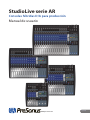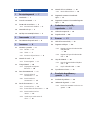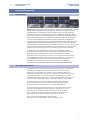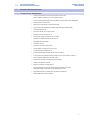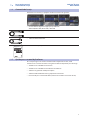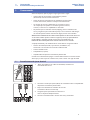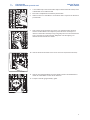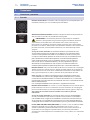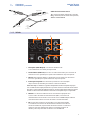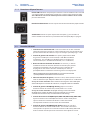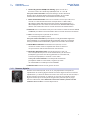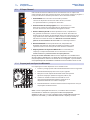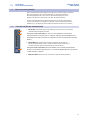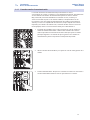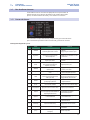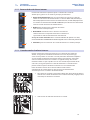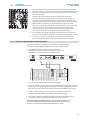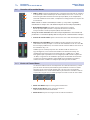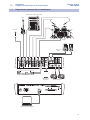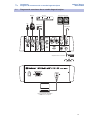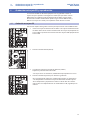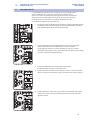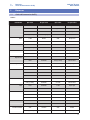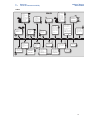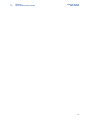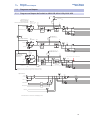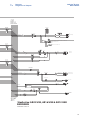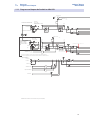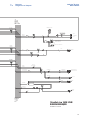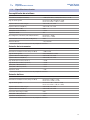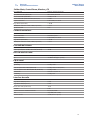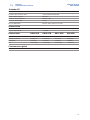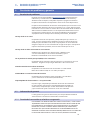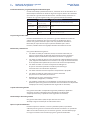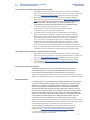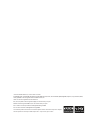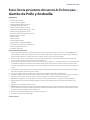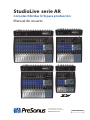PRESONUS StudioLive AR8 USB El manual del propietario
- Categoría
- Mezcladores de audio
- Tipo
- El manual del propietario
Este manual también es adecuado para

StudioLive
™
serie AR
Consolas híbridas D/A para producción
Manual de usuario
www.presonus.com
®
Español

Índice
1 Descripción general — 1
1.1 Introducción — 1
1.2 Acerca de este manual — 1
1.3 Resumen de características — 2
1.3.1 Características de hardware — 2
1.4 Contenido de la caja — 3
1.5 Qué hay en su cuenta My PreSonus — 3
2 Comenzando — 4
2.1 Procedimiento de ajuste de nivel — 4
3 Conexiones — 6
3.1 Conexiones y controles — 6
3.1.1 Entradas — 6
3.1.2 Salidas — 7
3.1.3 Conexiones del panel trasero — 8
3.2 Controles de canal — 8
3.2.1 Retornos digitales — 9
3.3 El Super Channel — 10
3.3.1 Emparejando un dispositivo
Bluetooth — 10
3.4 Buses de monitorización — 11
3.4.1 Controles del bus de
monitorización — 11
3.4.2 Creando mezclas de
monitorización — 12
3.5 Bus de efectos internos — 13
3.5.1 Presets de efectos — 13
3.5.2 Retorno de bus de efectos internos — 14
3.5.3 Creando mezclas de efectos
internos — 14
3.5.4 Usando un procesador externo de
efectos — 15
3.6 Controles de la sección Master — 16
3.6.1 Niveles del Control Room — 16
3.7 Diagrama de conexiones de una banda
típica — 17
3.8 Diagrama de conexiones de un estudio hogareño
típico — 18
4 Grabación en tarjeta SD y
reproducción — 19
4.1 Grabación en tarjeta SD — 19
4.2 Reproducción SD — 20
5 Recursos — 21
5.1 Guías de frecuencias de EQ — 21
5.2 Diagramas en bloques — 24
5.2.1 Diagrama en bloques de StudioLive AR12
USB y AR16 USB
— 24
5.2.2 Diagrama en bloques de StudioLive AR8
USB — 26
5.3 Hojas de rellamada — 28
5.3.1 Hojas de rellamada de AR16 USB y AR12
USB — 28
5.3 Hoja de rellamada de AR8 — 30
5.4 Especificaciones técnicas — 31
6 Resolución de problemas y
garantía — 34
6.1 Resolución de problemas — 34
6.2 Información de garantía — 34
6.2.1 Derecho del consumidor en relación a esta
garantía — 34

1 Descripción general
1.1 Introducción
StudioLive
™
AR Series
Owner’s Manual
1
1 Descripción general
1.1 Introducción
Gracias por la compra de la consola PreSonus® StudioLive™ de la serie AR, la consola
híbrida digital/analógica para producción más avanzada del mundo. PreSonus
Audio Electronics ha diseñado la consola StudioLive de la serie AR utilizando
componentes de alta calidad para garantizar un rendimiento óptimo que durará
toda su vida. Cargada con preamplificadores de micrófono de alto headroom; Un
motor integrado de grabación y reproducción USB 2.0; Ecualizador paramétrico
en cada canal; Reproducción Bluetooth™ onboard; Grabación y reproducción
estéreo en tarjeta SD integrada; Un procesador multiefectos con un bus de mezcla
dedicado; Mezclas de monitorización; Medición LED y más. StudioLive AR rompe
nuevas fronteras en la interpretación y la producción musical en vivo y estudio. Todo
lo que necesita es unos pocos micrófonos y cables, altavoces, y sus instrumentos,
y entonces estará listo para grabar en su estudio o en vivo frente al público!
Lo animamos a que se contacte con nosotros por cualquier pregunta o
comentario que usted pueda tener con respecto a este producto. PreSonus
Audio Electronics se compromete a la mejora constante del producto y
valoramos mucho sus sugerencias. Creemos que la mejor manera de alcanzar
nuestro objetivo de mejora constante de nuestros productos, es escuchando
a los verdaderos expertos, a nuestros valiosos clientes. Agradecemos el
apoyo que nos ha demostrado a través de la compra de este producto.
Por soporte técnico, por favor vea la Sección 6.1: Resolución de problemas.
1.2 Acerca de este manual
Le sugerimos que use este manual para familiarizarse con las características,
aplicaciones y procedimiento de conexión antes de utilizar su consola
StudioLive de la serie AR. Esto le ayudará a evitar problemas durante su
instalación y configuración. Este manual se refiere a las funciones de hardware
y características de las tres consolas de mezclas StudioLive de la serie AR.
Cuando las diferencias funcionales son mencionadas, la AR22 se mencionará
en primer lugar, seguida por la AR16, seguida por la AR12, y luego la AR8.
La información sobre el uso de su consola StudioLive AR como una
interfaz de audio, las licencias e instaladores para Capture™ y Studio
One® Artist, pueden ser encontradas en su cuenta My PreSonus.
A través de este manual usted encontrará Consejos de usuario avanzado.
Estos consejos proporcionan trucos de mezcla, algunos de los cuales
son únicos para las consolas StudioLive de la serie AR, incluyendo
explicaciones de varios términos de audio. Además, encontrará una
gran cantidad de tutoriales de audio a través de este manual.
Gracias, una vez más, por adquirir este producto.
Estamos seguros que disfrutará su consola StudioLive AR!

1 Descripción general
1.3 Resumen de características
StudioLive
™
AR Series
Owner’s Manual
2
1.3 Resumen de características
1.3.1 Características de hardware
• Consola de mezclas de 22/18/14/8 canales con 8/4/2
mono, 4/4/4/2 estéreo, y un canal super estéreo
• 16/12/8/4 Preamplificadores de micrófono de alta calidad con 48V global
• 2 Entradas de instrumento
• 20/16/12/6 Entradas de línea balanceadas
• 4/2/2 Inserts no balanceados (AR22 USB, AR16 USB y AR12 USB)
• 2 Entradas RCA (L/R).
• Entrada estéreo de 1/8 de pulgada
• Filtro pasa altos en cada canal
• Ecualizador semiparamétrico de 3 bandas
• Interfaz de audio USB 2.0 22/18/14/8 x 4
• Reproducción Bluetooth
• Grabador SD 2x2
• Fuente de alimentación interna
• Paneo, Mute, y Solo PFL en cada canal
• Salidas principales (Main) XLR
• Salidas Control Room (estéreo TRS, más auricular)
• 2/2/2/1 Buses de monitorización auxiliares con salidas TRS y Solo AFL
• Bus de efectos dedicado con salida TRS
• Procesador de efectos onboard con 16 presets
• Retorno de efectos estéreo
• Bypass de efectos vía footswitch.
• Kit para montaje en rack de 19 pulgadas (opcional para AR12
USB y AR8 USB, la AR22 USB no es montable en rack)
• Aplicación Capture, incluida para grabación multipista
• DAW Studio One Artist incluido

1 Descripción general
1.4 Contenido de la caja
StudioLive
™
AR Series
Owner’s Manual
3
1.4 Contenido de la caja
Además de este manual, su paquete StudioLive contiene lo siguiente:
• Consola híbrida digital/analógica para producción
AR22 USB, AR16 USB, AR12 USB, o AR8 USB
• Cable USB de 6 pies (1.8 metros)
• Cable de alimentación IEC
• Guía de inicio rápido para consolas StudioLive de la serie AR
1.5 Qué hay en su cuenta My PreSonus
Una vez que registre su consola StudioLive AR en My.PreSonus.com, usted
encontrará en su cuenta de usuario el siguiente software disponible para descarga:
• StudioLive serie AR-Manual de usuario
• StudioLive serie AR-Manual de referencia de software
• Software de grabación multipista Capture
• Software DAW Studio One Artist y paquete de contenido
• Drivers ASIO para sistemas Windows (Usuarios de macOS no necesitan driver)
Center on Spine
Center on Spine
Front Cover »»»
Front Cover »»»
««« Rear Cover
««« Rear Cover
®
StudioLive
™
AR-Series Hybrid Digital/Analog Production Mixers Quick Start Guide
OverviewGetting Started
StudioLive
™
AR-Series
Hybrid Digital/Analog Production Mixers
Quick Start Guide
StudioLive
™
serie AR
Consolas híbridas digitales/analógicas para producción
Manual de usuario
StudioLive
™
AR-Series
Hybrider Digital/Analog-Produktionsmixer
Kurzanleitung
StudioLive
™
AR
Mélangeurs de production hybrides
numériques/analogiques
Guide de prise en main
www.presonus.com
English
Français
Español
Deutsch
®
Part# 70-22000030-C
18011 Grand Bay Ct. • Baton Rouge,
Louisiana 70809 USA• 1-225-216-7887
www.presonus.com
StudioLive
™
AR-Series
Hybrid Digital/Analog Production Mixers
Quick Start Guide
®

2 Comenzando
2.1 Procedimiento de ajuste de nivel
StudioLive
™
AR Series
Owner’s Manual
4
2 Comenzando
Antes de empezar, aquí hay algunas reglas generales a seguir:
• Siempre baje los niveles Main, Control Room y Phones
(Auriculares) antes de realizar conexiones
• Antes de conectar o desconectar un micrófono, mientras otros
canales estén activos, mutee el canal que está conectando.
• Los niveles de canales se deben fijar en o cerca de la marca
“U” siempre que sea posible. La “U” indica ganancia unitaria,
es decir, la señal no es ni amplificada ni atenuada.
• No permita que sus entradas saturen (Clipping). Vea los indicadores de
señal y asegúrese que el indicador rojo Clip se no se encienda. Sobrecargar
las entradas puede resultar en distorsión digital, lo cual suena horrible.
Advertencia: La habilitación de la alimentación phantom o la conexión de fuentes
sin mutear los canales puede resultar en un pop muy fuerte que potencialmente
pueden dañar su equipo de sonido. Siempre mutee los canales antes de
habilitar la alimentación phantom o de la conexión de fuentes de audio.
Su equipamiento PA y de estudio debe ser encendido en el siguiente orden:
• Fuentes de sonido (teclados, cajas directas, micrófonos, etc.)
conectadas a las entradas de su consola StudioLive AR
• Consola StudioLive AR
• Computadora (si aplica)
• Amplificadores de potencia o monitores potenciados
Cuando sea el momento de apagar el sistema debe hacerlo en el orden inverso.
Ahora que ya sabe lo que no se debe hacer, vamos a hacer salir algo de audio!
2.1 Procedimiento de ajuste de nivel
1. Tome un micrófono y un cable de micrófono, conéctelo a la
entrada Mic del canal 1.
2. Conecte las salidas principales (Main) de su StudioLive AR a su amplificador
de potencia o monitores potenciados.
3. Baje el nivel de todos los controles de nivel de
su StudioLive AR al nivel más bajo.
4. Asegúrese que la perilla Mic/Line del Canal 1
esté a la izquierda completamente.
5. Conecte su StudioLive AR a un toma corriente y enciéndala.

2 Comenzando
2.1 Procedimiento de ajuste de nivel
StudioLive
™
AR Series
Owner’s Manual
5
6. Si el micrófono que está conectando requiere alimentación Phantom, active
el botón 48V en su StudioLive AR.
7. Encienda el amplificador o monitores potenciados
8. Hable o cante en su micrófono a un volumen similar al que usará durante su
presentación.
9. Gire la perilla de ajuste (Trim) en el Canal 1 en sentido horario, mientras
observa el indicador de señal. Ajuste la perilla del Canal 1 hasta que se
ilumine el indicador señal/clip en rojo, luego baje el nivel nuevamente hasta
que se encienda en verde, justo por debajo del nivel de clipping a su
máximo nivel de entrada sin recorte.
10. Suba el control de nivel del Canal 1 hasta la marca “U” (Ganancia Unitaria).
11. Suba el nivel principal (Main) hasta que pueda escuchar cómodamente el
audio de su micrófono a través de los altavoces.
12. Esculpa el sonido agregando EQ a gusto.

3 Conexiones
3.1 Conexiones y controles
StudioLive
™
AR Series
Owner’s Manual
6
3 Conexiones
3.1 Conexiones y controles
3.1.1 Entradas
Entradas de micrófono. Su StudioLive AR está equipada con preamplificadores de
micrófono PreSonus para usar con todo tipo de micrófonos.
Alimentación Phantom 48 Volts. StudioLive AR provee alimentación phantom de
48V para todas las entradas de micrófono de forma global.
PRECAUCIÓN: La alimentación phantom es requerida para micrófonos
condenser, pero puede dañar gravemente algunos micrófonos dinámicos,
especialmente los micrófonos de cinta (ribbon). Por lo tanto, a menos que el
fabricante de sus micrófonos dinámicos indique claramente que la alimentación
phantom no los dañará, deberá utilizar solo micrófonos condenser con alimentación
phantom encendida, o solo micrófonos dinámicos, con alimentación phantom
apagada.
Consejo de usuario avanzado: Los micrófonos dinámicos y micrófonos de cinta
son generalmente dispositivos de bajo nivel de salida y no necesitan alimentación
externa. Lo más importante a destacar en los micrófonos de cinta es que muy rara
vez requieren alimentación phantom. De hecho, a menos que un micrófono de cinta
pida específicamente la alimentación phantom, enviar alimentación phantom
a ellos puede causar daño severo. Los micrófonos condenser son generalmente
más sensibles que los micrófonos dinámicos y de cinta y típicamente requieren
alimentación externa phantom de +48V. Siempre revise la documentación del
micrófono para comprobar las prácticas operativas que recomienda el fabricante.
Entradas de línea. Cada canal de StudioLive AR tiene una conexión de ¼ de pulgada
TRS balanceada para entrada de Línea. Algunos ejemplos típicos de las conexiones
de nivel de línea son las salidas de un sintetizador, CD/salidas de un reproductor de
DVD, y (con excepciones) las salidas y entradas de los procesadores de señal.
Nota: Al igual que en cualquier consola, al conectar un micrófono o un dispositivo
en la entrada de línea, o al encender y apagar la alimentación phantom, se produce
un transitorio en la salida de audio de su StudioLive AR. Debido a esto, se recomienda
mutear o bajar el nivel del canal antes de cambiar las conexiones o, al activar/desactivar
la alimentación phantom.
Este sencillo paso añadirá años a la vida útil de su equipamiento de audio.
Entradas de instrumento. Los canales 1 y 2 están equipados con una entrada que se
puede conmutar entre línea e instrumento. Use estas conexiones de ¼ de pulgada
para los instrumentos que no tienen preamplificadores internos (guitarra, bajo, etc.).
Vea el botón de selección de fuente de entrada en la sección 3.2 para más
información.
Consejo de usuario avanzado: Los instrumentos activos tienen un preamplificador
interno y una salida de nivel de línea. Este tipo de instrumento debe ser conectado a
una entrada de línea, en lugar de una entrada de instrumento. Al conectar una fuente
de nivel de línea en una entrada de instrumento corre el riesgo de provocar daños a la
entrada y da como resultado una señal de audio muy fuerte y, a menudo distorsionada.
Inserts (AR22 USB, AR16 USB y AR12 USB). Los canales 1 a 4 en la StudioLive AR22
USB están equipados con un punto de inserto directo. Los canales 1 y 2 en la
StudioLive AR16 USB y la AR12 USB también tienen insertos. Estos conectores no
balanceados de ¼ de pulgada se pueden utilizar para conectar procesadores
externos (tales como compresores, ecualizadores, de-essers y filtros) a las entradas de
los canales.

3 Conexiones
3.1 Conexiones y controles
StudioLive
™
AR Series
Owner’s Manual
7
Cableado del conector Insert:
Tip = Envío (Salida del dispositivo insertado)
Ring = Retorno (Entrada desde el dispositivo)
Sleeve = Tierra-Común
3.1.2 Salidas
6
5
4
3
1 2
1. Principales (Main Output). Las consolas StudioLive de
la serie AR vienen con salidas principales XLR.
2. Control Room (Ctl Room). Estas son las salidas balanceadas para el cuarto de
control. El nivel es ajustado por la perilla Control Room en el panel superior.
3. Phones. Esta conexión TRS de ¼ de pulgada es para utilizar con auriculares.
El nivel es ajustado por la perilla Phones en el panel superior.
4. Interruptor de pedal. Esta conexión te permite usar un interruptor
de pie externo (no incluido) para mutear el retorno de efectos.
Power User Tip: Tu StudioLive seguirá el comportamiento del interruptor de pie que
estés usando. Un interruptor permanente te permite mutear el retorno de efectos hasta
que actives el interruptor de pedal nuevamente. Un interruptor momentáneo te permite
mutear el retorno de efectos solamente mientras el interruptor de pie esté oprimido.
5. Monitor. Las consolas StudioLive de la serie AR están equipadas con
2/2/2/1 salidas de mezcla de monitorización (Mon). Las mezclas de
monitorización son enrutadas a estas salidas. Vea la sección 3.4 para obtener
más información sobre la creación de mezclas de monitorización.
6. FX. El envío de la mezcla FX es enrutado a esta salida, permitiendo
la creación de una mezcla de monitorización adicional. Cuando esta
salida está habilitada, el procesador de efectos internos se encuentra
en bypass. Para más información sobre la creación de mezclas de
efectos y sobre el procesador de efectos vea la sección 3.5.
Tip
(Retorno)
Tip
(Envío)
Al lnsert
del canal
Desde la
salida del
procesador
Hacia
la entrada
del
procesador
Tip (Salida)
Ring (Entrada)
Ring
(Retorno)
Tip
(Envío)

3 Conexiones
3.2 Controles de canal
StudioLive
™
AR Series
Owner’s Manual
8
3.1.3 Conexiones del panel trasero
Puerto USB 2.0. Utilice este puerto para conectar la consola StudioLive de la serie AR
a un puerto USB de la computadora cuando usa la consola como interfaz de audio.
Vea el Manual de referencia de software para las consolas StudioLive de la serie AR
para más información.
Entrada de alimentación. Conecte aquí el cable de alimentación IEC proporcionado.
Switch Power. Presione la parte superior del interruptor ( | ) para encender su
consola StudioLive AR. Presione la parte inferior del interruptor (O) para apagarla.
3.2 Controles de canal
1. Indicadores de señal de entrada. Cada canal cuenta con un LED al lado del
control de ajuste que se ilumina en verde siempre que una señal de entrada esté
presente. El color del LED cambiará a rojo si la señal (pre o post EQ) llega a -3 dB.
2. Control de ganancia de entrada. Estas perillas proporcionan 50 dB
de ganancia variable para canales mono (0 a +50 dB de micrófono/
instrumento, -20 a +30 dB línea) y 40 dB de ganancia variable para
canales estéreo (+5 a +45 dB mic/instrumento, -15 a +25 dB línea).
3. Botón de selección de fuente de entrada. Los canales 1 y 2 ofrecen
un botón de fuente de selección de fuente de entrada que le permite
seleccionar instrumento o de nivel de línea para las entradas de ¼
de pulgada en estos canales. Presione este botón para activar el
preamplificador de instrumento al conectar guitarras o un bajo pasivo.
Nota: La habilitación del preamplificador de instrumento desactivará
el preamplificador de micrófono en la conexión XLR.
4. Filtro Low Cut (Corte de graves). Cuando se activa, atenúa (corta) el nivel de
todas las frecuencias por debajo de 100 Hz con una pendiente de -18 dB/octava.
Consejo de usuario avanzado: Utilice el filtro de corte de graves no deseados para
eliminar las bajas frecuencias de la señal fuente, en lugar de tratar de ecualizarlas.
5. Control de ganancia del EQ High shelving. Ajusta el nivel de la
frecuencia central de la banda alta (12 kHz) desde -15 a +15 dB.
Consejo de usuario avanzado: Un EQ High Shelving es como el de control
de agudos de los equipos de audio estéreo convencionales. En este modo
el control de frecuencia central, selecciona la frecuencia Shelving.
6. Control de frecuencia del EQ Mid peak (AR22 USB, AR16 USB y AR12 USB).
Ajusta la frecuencia central del EQ de frecuencias medias. Usted puede
ajustar la frecuencia central desde 140 Hz a 3.5 kHz. Este control
está disponible solamente en los canales de entrada Mono.
7. Control de ganancia del EQ Mid peak shelving. Ajusta el nivel de la
frecuencia central de la banda media desde -15 a +15 dB. La frecuencia
central puede ser ajustada en las entradas mono de la AR16 USB y AR12 USB.
Todas las demás entradas poseen una frecuencia central fijada en 2.5 kHz.
1
3 4
2
5
6
7
8
9
10
11
12
13
14

3 Conexiones
3.2 Controles de canal
StudioLive
™
AR Series
Owner’s Manual
9
8. Control de ganancia del EQ Low shelving. Ajusta el nivel de la
frecuencia central de la banda baja (80 kHz) desde -15 a +15 dB.
Consejo de usuario avanzado: Un EQ Low Shelving es como el de control
de graves de los equipos de audio estéreo convencionales. En este modo
el control de frecuencia central, selecciona la frecuencia Shelving.
9. Envíos de monitorización. Estos son los controles de nivel para cada canal
enviado a la salida de monitorización correspondiente. La AR22 USB, la
AR16 USB y la AR12 USB proporcionan dos mezclas de monitorización. La
AR8 USB proporciona una mezcla de monitorización. Vea la sección 3.4 para
obtener más información sobre la creación de mezclas de monitorización.
10. Envío FX. Este es el control de nivel para cada canal de la mezcla de efectos. Vea la
sección 3.5 para obtener más información sobre la creación de mezclas de efectos.
11. Pan. Este control ajusta la posición de los canales
en la mezcla principal (Main) estéreo.
Consejo de usuario avanzado: El paneo puede ser una gran forma de lograr una
mejor separación en su mezcla principal. El uso del paneo, junto con el control de
nivel, le permitirán crear más definición y espacio entre las señales de los canales.
12. Botón Mute e indicador. Este botón mutea (silencia) su canal
en todas las salidas. El LED a la izquierda del mismo se iluminará
en rojo cuando la salida de monitorización esté muteada.
13. Botón PFL (Pre-Fader Listen). Esta opción aplicará el Solo a su
canal correspondiente para las salidas Control Room y de auriculares
(Headphone), pre-fader. Cuando ningún botón PFL está habilitado,
la mezcla principal (Main) es enrutada a estas salidas.
Consejo de usuario avanzado: Si usted no puede oír la mezcla
principal o un canal en sus auriculares, asegúrese que el PFL
no está activado en un canal que no está utilizando.
14. Nivel de canal. Controla el nivel general del canal.
3.2.1 Retornos digitales
El último canal estéreo (19/20, 15/16, 11/12, 5/6) proporciona una opción de
reproducción de streaming digital. El botón de retorno digital enruta los streams de
reproducción 3 y 4 desde su software de audio a este canal. Cuando está activado, la
fuente analógica será omitida; sin embargo, la señal aún será enrutada al envío
digital de manera que la misma pueda ser grabada o procesada por un plugin.
Para más información, vea su Manual de referencia de software para las consolas
StudioLive de la serie AR en su cuenta My PreSonus.

3 Conexiones
3.3 El Super Channel
StudioLive
™
AR Series
Owner’s Manual
10
3.3 El Super Channel
Cada consola de mezclas StudioLive de la serie AR cuenta con un Super Canal
(Super Channel) único que le permite conectar varias fuentes analógicas y digitales a
la vez para obtener las máximas prestaciones de su consola de mezclas.
1. Entradas RCA. Estas entradas no balanceadas permiten
conectar un dispositivo estéreo con salidas de línea, tal como
los reproductores Blu-ray o máquinas de karaoke.
2. Entrada estéreo de 1/8 de pulgada. Esta es una conexión no
balanceada, estéreo, de 1/8 de pulgada para dispositivos con salidas
de nivel de línea tales como teléfonos inteligentes o tablets.
3. Retorno USB / Tarjeta SD. De forma predeterminada, la reproducción
del grabador SD onboard es enrutada al Super Channel. Activando este
botón enrutará lo streams de reproducción USB 1-2 al Super Channel en su
lugar. Puede hallar más información sobre el uso de su consola StudioLive
AR como una interfaz de audio en el Manual de referencia de software
para las consolas StudioLive de la serie AR en su cuenta My PreSonus.
4. Bluetooth On/Off. De forma predeterminada, la Reproducción
Bluetooth está muteada. Activando este botón le permitirá a usted
reproducir audio a través del Super Channel de forma inalámbrica.
5. Emparejamiento de dispositivo Bluetooth. Use esté botón para
emparejar su dispositivo Bluetooth con su consola de la serie AR.
Vea la sección 3.3.1 para instrucciones de emparejamiento.
Consejo de usuario avanzado: Todas las fuentes disponibles son sumadas dentro
del Super Channel. Debido a que este canal sólo selecciona los dispositivos de nivel de
línea, la mayoría de los cuales tienen controles de nivel integrados, se puede utilizar el
mismo para ampliar la flexibilidad de entrada de la consola StudioLive de la serie AR.
3.3.1 Emparejando un dispositivo Bluetooth
Para emparejar un nuevo dispositivo con su StudioLive AR:
1. Presione y retenga presionado el botón Bluetooth durante tres segundos.
2. El botón Bluetooth parpadeará una vez por segundo.
3. Busque un nuevo dispositivo Bluetooth desde el dispositivo
que desea emparejar (teléfono inteligente, tableta, etc).
4. Seleccione “StudioLive AR22/16/12/8 USB” en la lista
de dispositivos Bluetooth disponibles mostrada en el
dispositivo Bluetooth al cual desea emparejar.
5. El botón Bluetooth se iluminará sólido cuando los dispositivos se hayan
emparejado satisfactoriamente.
Nota: Si fueron emparejados anteriormente, su StudioLive AR se conectará
automáticamente. El botón de emparejamiento Bluetooth parpadeará
rápidamente (dos a tres veces por segundo) mientras el módulo Bluetooth detecta
dispositivos conectados, y se iluminará sólido cuando se empareje con éxito.
1
2
3
4
5
Hold 3 sec

3 Conexiones
3.4 Buses de monitorización
StudioLive
™
AR Series
Owner’s Manual
11
3.4 Buses de monitorización
El bus de monitorización proporciona salidas para enrutar mezclas auxiliares
que están separadas de la mezcla principal. Las consolas StudioLive
AR están equipadas con 2/2/2/1 buses de monitorización, los cuales
disponen de jacks de salida físicos y un bus de efectos internos.
Los buses de monitorización pueden utilizarse para muchas aplicaciones,
las dos más comunes son aquellas en donde se están creando mezclas de
monitores y la inserción de procesadores de efectos externos en la mezcla.
3.4.1 Controles del bus de monitorización
1. Botón AFL. Este botón aplicará el Solo del bus auxiliar para las salidas de
monitorización después del fader.
Consejo de usuario avanzado: El uso de este control para oír en la mezcla de
monitorización de un artista puede ser una gran manera de ajustar rápidamente la
cantidad justa de cada señal y obtener una gran mezcla de monitorización con mayor
rapidez.
2. Botón Mute. Este botón mutea o quita el muteo (silencio) de su
bus de monitorización. El LED a la izquierda del mismo se iluminará
en rojo cuando la salida de monitorización esté muteada.
Consejo de usuario avanzado: Mutear la salida de una mezcla de monitorización
durante el intervalo de una performance es una manera rápida y fácil de evitar picos de
señal accidentales o acoples.
3. Nivel de salida. Ajusta el nivel master de la salida de monitorización.
3
2
1

3 Conexiones
3.4 Buses de monitorización
StudioLive
™
AR Series
Owner’s Manual
12
3.4.2 Creando mezclas de monitorización
La creación de mezclas de monitorización personalizadas es crítica.
Si los músicos no se oyen a sí mismos o a sus compañeros de banda, su performance
se verá afectada. Una mezcla de monitorización puede ser mono o estéreo.
Muy a menudo, una mezcla individual en el monitor en vivo, es mono y se
envía a un monitor de piso o a un monitor sidefill. (La excepción obvia es son
los sistemas in ear). Una mezcla de monitorización de estudio es generalmente
estéreo y se envía a un amplificador de auriculares, lo que requiere una entrada
izquierda y una derecha. En ambos casos, la función del bus auxiliar es el misma.
Como ejemplo, vamos a crear una mezcla mono para el bus Monitor 1:
1. El control de envío Mon 1 para cada canal ajusta el nivel de envío en la
mezcla de monitorización Mon 1. Utilice estos controles de la misma
manera que utiliza los controles de nivel de salida para ajusta la mezcla
principal. Pregunte a sus músicos lo que les gustaría en su mezcla de
monitorización y utilice sus peticiones como punto de partida.
2. Utilice el control de salida Mon 1 para ajustar el nivel de salida general de la
mezcla.
3. Presione el botón Mon 1 AFL para oír la mezcla a través de sus auriculares o
salidas Control Room mientras hace los ajustes finales a la misma.

3 Conexiones
3.5 Bus de efectos internos
StudioLive
™
AR Series
Owner’s Manual
13
3.5 Bus de efectos internos
Cada StudioLive de la serie AR está equipada con un procesador de
efectos interno con 16 presets de efectos. Esta sección cubrirá cada
preset, así como la forma de añadir y usar efectos en su mezcla.
3.5.1 Presets de efectos
Para seleccionar un preset de efectos, simplemente gire el encoder hasta
que el número de preset deseado sea mostrado y presione el encoder.
Descripción de presets y usos
No. Nombre Descripción Cuando usar
1 Small Hall
Añade un tiempo de reverb medio para
emular una pequeña sala de conciertos
• Da a voces e instrumentos un "gran"
ambiente
• Agrega una gran sensación de espacio
2 Bright Room
Emula el sonido de un recinto grande con
superficies duras a proporcionar más
reflexiones tempranas
• Agrega vida a un recinto plano
• Ayuda a una voz o instrumento a resaltar
en una mezcla
3 Large Club
Reverb cálida y lleno para emular el sonido de
un gran espacio acústico
• Reverb de todo propósito para mezclas
generales
4 Reverb
Emula una reverb vintage plate,
proporcionando muchas reflexiones
tempranas y sin pre-delay
• Engorda percusión y coros
5 Warm Hall
Emula una sala de conciertos grande con
superficies suaves
• Agrega plenitud rica para instrumentos
acústicos y voces solistas
6 Large Hall
Proporciona tiempo largo de pre-delay y
reverb
• Da a los instrumentos acústicos y voces una
sensación “más grande que la vida”.
7 Studio
Emula una sala de estudio con tratamiento
acústico para proporcionar un tono más
íntimo y más cálido
• Suaviza instrumentos duros
• Da sensación de exuberancia a las voces
• Agrega ambiente sutil a una mezcla
8 Chamber
Emula una catedral grande agregando
pre-delays largos y reflexiones
• Añade una sensación rica, etérea a
cualquier instrumento
9 Chorus
Reproduce con la fase de la señal para crear un
efecto de barrido, modulado
• Buen efecto para guitarra eléctrica y
teclados para crear un ambiente vintage
10 Sweeping Reverb Agrega una reverb rica a un efecto chorus • Engrosa y mejora instrumentos
11 Slapback
Añade un único delay, relativamente rápido,
de la señal original para emular unidades de
delay vintage basadas en cinta
• Sonido Vintage para guitarras
• Efecto divertido para voces
12 Tape Echo
Este delay de longitud media, limpio emula el
eco de cinta tradicional
• Grandioso para las voces y guitarras para
crear un ambiente retro
13 Short Delay Proporciona 300 ms de delay
• Ayuda a una voz o instrumento a cortar a
través de una mezcla
14 Mono Delay Proporciona 380 ms de delay • Agrega drama a una voz o muestra
15 Long Delay Proporciona 480 ms de delay
• Sutil, efecto maravilloso para voces e
instrumentos
16 Spacey
Combina una reverb large room con
un long delay
• Debido a Purple Rain

3 Conexiones
3.5 Bus de efectos internos
StudioLive
™
AR Series
Owner’s Manual
14
3.5.2 Retorno de bus de efectos internos
El retorno de FX interno le permite ajustar la cantidad de la salida de
efectos que le gustaría en sus mezclas, principal y de monitores.
1. Envíos de monitorización. Estos son los controles de nivel para la salida de
efectos en cada mezcla de monitorización. La consolas AR22 USB, AR16 USB y la
AR12 USB proporcionan dos mezclas de monitorización; La AR8 USB proporciona
una mezcla de monitorización. Vea la sección 3.4.2 para obtener más información
sobre la creación de mezclas de monitorización.
2. Balance. Este control ajusta la posición del retorno
FX en la mezcla estéreo principal.
3. Botón Mute. Este botón activa o desactiva el muteo del
retorno FX. El LED a la izquierda del mismo se iluminará en
rojo cuando la salida de monitorización esté muteada.
Consejo de usuario avanzado: Mutee el retorno FX durante las pausas en el show,
mientras la banda está hablando a la audiencia, para crear un show más profesional.
4. Nivel FX. Ajuste el nivel master de la salida de efectos en su mezcla principal.
3.5.3 Creando mezclas de efectos internos
Existen al menos dos ventajas principales en la creación de una mezcla de
efectos, en lugar de la inserción de un efecto en un canal. En primer lugar,
varios canales pueden ser enviados a un solo procesador. Además de simplificar
en gran medida el número de parámetros que hay que controlar, esto puede
crear un sonido consistente en su mezcla. La segunda ventaja de crear una
mezcla de efectos es que se puede variar el nivel enviado al procesador desde
cada canal, en lugar de parchear la salida directamente a la entrada. Esto le
permite añadir un poco o mucho de un efecto a un canal determinado.
El bus de efectos internos de su consola StudioLive AR se utiliza
comúnmente de la misma forma en que los buses de monitorización
se utilizan para crear las mezclas de monitorización.
1. Para comenzar, seleccione el preset de efectos que desea utilizar girando el
encoder de la sección de efectos hasta el número deseado y luego presione
el mismo para confirmar la selección.
2. Suba el nivel de salida del retorno FX a la unidad.
4
3
2
1
TURN, THEN PRESS
TO SELECT

3 Conexiones
3.5 Bus de efectos internos
StudioLive
™
AR Series
Owner’s Manual
15
3. Utilice los controles de envío FX en cada canal de la misma manera que
utiliza los faders para ajustar el nivel de salida de la mezcla principal. Cuanto
más alto es el nivel de un canal en la mezcla de efectos, más procesado
(Wet) será el sonido.
Digamos que está utilizando reverb para darle vida a un recinto
relativamente muerto. Es posible enviar un poco de cada entrada a la
reverb, pero probablemente no querrá que gran parte de la batería (o
tambores) y del bajo sean procesados, ya que el exceso de reverberación
podría reducir su impacto y así dejar su mezcla sin una base sólida.
Así que en lugar de girar el nivel de envío auxiliar para el canal de bombo
hasta el final, gírelo a la posición 8 o 9, de modo que su saturación
esté entre el 20% y el 30%. De esta manera, sólo una pequeña parte
de la entrada de bombo se verá afectada por la reverberación.
4. Utilice el fader de nivel de retorno FX nivel de retorno para aumentar o
disminuir la mezcla global de efectos en la mezcla principal (Main) a gusto.
5. Para enviar la mezcla de retorno FX a una mezcla de monitorización,
ajuste el control de envío de monitorización del retorno FX a gusto.
3.5.4 Usando un procesador externo de efectos
Esta sección detallará como utilizar un procesador de efectos externo,
sin pasar por el procesador de efectos internos de su StudioLive AR.
1. Para empezar, conecte la salida FX a la entrada de su
procesador de efectos externos y conecte las salidas de su
procesador a un canal estéreo de su StudioLive AR.
LINE INPUTMIC INPUT BALANCED OUTPUTS MIDI PEDALDIGITAL I/O
MONO
Balanced Input
LEFT RIGHT
DI
IN INTHRU OUT
S/PDIF
DO
2. Suba el nivel de salida del canal estéreo de la unidad.
3. Utilice los controles de envío FX en cada canal de la misma manera que utiliza los
faders para ajustar el nivel de salida de la mezcla principal. Cuanto más alto es el
nivel de un canal en la mezcla de efectos, más procesado (Wet) será el sonido.
4. Utilice el control de nivel del canal estéreo para aumentar o disminuir
la mezcla de efectos global en la mezcla principal (Main) a gusto.
5. Para enviar la mezcla de retorno FX a una mezcla de monitorización, ajuste
de control de envío de monitorización del canal estéreo al gusto.
Consejo de usuario avanzado: También se puede utilizar la salida FX para
crear una mezcla de monitorización adicional cuando varias mezclas de
monitores son de mayor importancia que la adición de efectos.

3 Conexiones
3.6 Controles de la sección Master
StudioLive
™
AR Series
Owner’s Manual
16
3.6 Controles de la sección Master
1. USB 1-2 Send. De forma predeterminada, la mezcla principal puede ser grabada a
su computadora sobre el último par de envíos USB (21-22 / 17-18 / 13-14 / 7-8). Si
usted está grabando solamente la mezcla principal (Main) en su computadora,
activando el botón de envío USB 1-2 simplificará la configuración en la mayoría de
las situaciones.
Nota: Cuando este botón está activado, los canales 1 y 2 no pueden ser grabados
individualmente aunque ellos serán todavía una parte de la mezcla principal (Main).
2. Botón Mute principal. Este botón activará o desactivará el muteo
del bus principal (Main). El LED a la izquierda del mismo se iluminará
en rojo cuando las salidas principales (Main) estén muteadas.
Consejo de usuario avanzado: Mutear la mezcla principal durante el intervalo de una
performance es una manera rápida y fácil de evitar picos de señal accidentales o acoples.
3. Control de nivel de salida. Ajusta el nivel master de la salida de Principales (Main).
4. Medidores de salida Main. Estos medidores de pico muestran los niveles de
salida del bus estéreo principal. La escala de estos medidores va de -24 a +15 dBu.
Para una mejor performance, el nivel más alto de su mezcla debería estar entre el
los indicadores “0” y “+6”.
Debido a que las salidas principales de la StudioLive AR son eléctricas en
lugar de digitales, es más conveniente medirlas en términos de voltaje. Los
medidores principales muestran señales desde 24 a +15dBu (-42 a -3 dBFS).
Esto significa que si reproduces una señal digital por USB o desde la tarjeta SD a
-18 dBFS, se registrará en los medidores principales como 0 dBu. Inversamente
si grabas una señal por USB que registra 0 dBu en los medidores principales,
se mostrará como -18 dBFS en cualquier aplicación que mida en dBFS.
3.6.1 Niveles del Control Room
Las consolas StudioLive de la serie AR poseen una salida de auriculares y salidas
para un cuarto de control (Control Room), permitiéndole a usted oír la mezcla
principal y el bus Solo. Cuando aplique Solo a un canal, este será enrutado
automáticamente a las salidas Control Room y de auriculares. Cuando el Solo no
es aplicado a ningún canal, la mezcla principal será oída a través de estas salidas.
1 2 3
1. Perilla Solo Master. Ajusta el nivel general del bus Solo.
2. Perilla Control Room. Ajusta el nivel general de la
salida de monitorización Control Room.
3. Perilla Phones. Ajusta el nivel general de la salida de auriculares.
3
2
1

3 Conexiones
3.7 Diagrama de conexiones de una banda típica
StudioLive
™
AR Series
Owner’s Manual
17
3.7 Diagrama de conexiones de una banda típica
R
Altavoces
FOH
Monitores de piso
Teclado
Voz líder
Batería
Bajo
Amplificador de guitarra eléctrica
Reproducción
de música
Laptop ejecutando Capture

3 Conexiones
3.8 Diagrama de conexiones de un estudio hogareño típico
StudioLive
™
AR Series
Owner’s Manual
18
3.8 Diagrama de conexiones de un estudio hogareño típico
Laptop ejecutando Studio One
o DAW de terceras partes
Mic
Guitarra
Micro-synth
Teclado Referencia principal
Auriculares
Auriculares
Amplificador de auriculares

4 Grabación en tarjeta SD y reproducción
4.1 Grabación en tarjeta SD
StudioLive
™
AR Series
Owner’s Manual
19
4 Grabación en tarjeta SD y reproducción
Las consolas StudioLive AR están equipadas con un grabador estéreo en
tarjetas SD que le permite a usted grabar la mezcla principal como archivo
WAV estéreo en cualquier tarjeta SD formateada en FAT16 o tarjeta SDHC
formateada en FAT32. Usted también puede cargar archivos WAV estéreo y
MP3 en una tarjeta SD o SDHC para reproducir audio durante un show.
4.1 Grabación en tarjeta SD
Esta sección explica como grabar la mezcla principal como un archivo WAV estéreo:
1. Inserte una tarjeta SD formateada en FAT16 o una tarjeta SDHC formateada
en FAT32 dentro de su consola StudioLive AR. Una tarjeta SD proporcionara
hasta 2 GB de espacio de almacenamiento. Una tarjeta SDHC proporcionará
hasta 32 GB.
2. Presione el botón Record (Grabar).
3. La grabación comenzará cuando los botones (ambos)
Play/Pause y Record estén iluminados.
Si la tarjeta SD no es reconocida, el botón Record parpadeará tres veces.
4. Presione el botón Play/Pause para detener la grabación.
Una vez completado el proceso, usted puede transferir sus grabaciones
a su computadora insertando la tarjeta SD dentro del lector de tarjetas
de su computadora y copiando los archivos al disco duro de la misma.
Cada archivo será etiquetado con un encabezado “SL-AR”, seguido por un
número.
SD Card
SD Card

4 Grabación en tarjeta SD y reproducción
4.2 Reproducción SD
StudioLive
™
AR Series
Owner’s Manual
20
4.2 Reproducción SD
La reproducción de archivos desde la tarjeta SD es una estupenda forma
de oír una performance al instante, y puede ser muy útil durante la
misma. Las tarjetas SD pueden estar precargadas con pistas de audio para
performance o ensayo. O cargue una tarjeta SD con su música favorita y
nunca lo atraparán nuevamente sin el cable o adaptador correcto.
Para reproducir audio desde su grabador SD:
1. Inserte una tarjeta SD formateada en FAT16 o una tarjeta SDHC formateada
en FAT32 que haya sido precargada con archivos WAV o MP3 o que usted
haya grabado utilizando su consola StudioLive AR.
2. Presione el botón Play/Pause (Reproducir/Pausa). El archivo de audio
estéreo actual comenzará la reproducción a la última posición.
La reproducción continuará a través de todos los archivos, en orden
alfanumérico, hasta que se haya alcanzado el final del último archivo; luego
la misma se detendrá automáticamente.
3. Presiones el botón Play/Pause nuevamente para pausar
la reproducción del archivo a la posición actual.
4. Presione el botón de retorno a cero ( I< ) para reiniciar el archivo de audio
actual. Presione nuevamente para mover al comienzo del archivo anterior.
5. Presione el botón ir al final ( >I ) para avanzar la reproducción del archivo
actual hasta el final. Presione nuevamente para mover hasta el final del
siguiente archivo.
SD Card

5 Recursos
5.1 Guías de frecuencias de EQ
StudioLive
™
AR Series
Owner’s Manual
21
5 Recursos
5.1 Guías de frecuencias de EQ
Tabla 1
Instrumento Qué cortar Por qué cortar Qué realzar Por qué realzar
Voz humana
7 kHz Sibilancia 8 kHz Gran sonido
2 kHz Estridente 3 kHz y por encima Claridad
1 kHz. Nasal 200-400 Hz Cuerpo
80 Hz y por debajo P´s con Popping
Piano
1-2 kHz Metálico 5 kHz. Más presencia
300 Hz Retumbante 100 Hz Extremo inferior
Guitarra eléctrica
1-2 kHz Estridente 3 kHz Claridad
80 Hz y por debajo Pastoso 125 Hz Extremo inferior
Guitarra acústica
2-3 kHz Metálico 5 kHz y por encima Brillante
200 Hz Retumbante 125 Hz Lleno
Bajo eléctrico
1 kHz Flaco 600 Hz Gutural
125 Hz Retumbante 80 Hz y por debajo Extremo inferior
Bajo acústico
600 Hz Cavernoso 2-5 kHz Ataque agudo
200 Hz Retumbante 125 Hz y por debajo Extremo inferior
Redoblante
1 kHz Molesto 2 kHz Incisivo
150-200 Hz Lleno
80 Hz Profundo
Bombo de pie
400 Hz Pastoso 2-5 kHz Ataque agudo
80 Hz y por debajo Retumbante 60-125 Hz Extremo inferior
Toms
300 Hz Retumbante 2-5 kHz Ataque agudo
80-200 Hz Extremo inferior
Platillos
1 kHz Molesto 7-8 kHz Chirriante
8-12 kHz Brillante
15 kHz Aire
Vientos
1 kHz Medioso 8-12 kHz Gran sonido
120 Hz y por debajo Pastoso 2 kHz Claridad
Sección de cuerdas
3 kHz Estridente 2 kHz Claridad
120 Hz y por debajo Pastoso 400-600 Hz Exuberantes y llenos

5 Recursos
5.1 Guías de frecuencias de EQ
StudioLive
™
AR Series
Owner’s Manual
22
Tabla 2
•
sonido nítido en
bajos con púa
•
ataque en guitarras
acústicas/eléctricas
•
ataque en registros
más bajos del piano
•
claridad vocal
•
disminuye turbidez en
voces e instrumentos
del rango medio
•
disminuye armónicos
graves en platillos
•
mejora sonido vocal con
aspiraciones de aire
•
disimula levemente
voces y guitarras
levemente desafinadas
•
agrega distancia a los
instrumentos de fondo
•
suaviza una guitarra
“finita”
•
voces más repiradas
•
platillos, cuerdas y
flautas más brillantes
•
samples y sintes más
reales
•
voces, piano,
guitarras acústicas,
más brillantes
•
platillos más duros
•
presencia vocal
•
ataque de bombo &
tom
•
más sonido de
dedos en el bajo
•
ataque en piano y
guitarra acústica
•
guitarra de rock más
brillante
•
ataque en bombo & tom
•
ataque en percusión
•
reduce plenitud vocal
•
más sonido de dedos en el
bajo eléctrico
•
nitidez en:sintes, guitarras
de rock, guitarras acústicas
y piano
•
más claridad y
golpe en las
líneas de bajo
•
disminuye la
opacidad del
bombo y en la
batería
•
reduce opacidad
en guitarras
•
voces: reduce el
sonido de la “s”
•
voces: reduce el
sonido de la “s”
•
más claridad y
golpe en las
líneas de bajo
•
más claridad en las
líneas de bajo
(especialmente para
los niveles mas suaves
de reproducción)
•
penitud vocal
•
endurece golpe de
redoblante y
guitarra
•
plenitud a los
instrumentos de baja
frecuencia
(Bombo, tom, bajo)
•
disminuye bajos que
retumban para mejorar
la claridad en la mezcla
•
reduce “delgadez” en
guitarras
•
reduce matices
excesivamente
brillantes en guitarras
•
aumente claridad en
la guitarra
•
disminuye graves en la
guitarra
•
agrega bajos más
duros a los
instrumentos de baja
frecuencia
•
agrega plenitud a la
guitarra y redoblante
•
agrega calidez a
piano y vientos
50 Hz 100 Hz 200 Hz 400 Hz 800 Hz 1.5 kHz
REALZA
CORTA
3 kHz 5 kHz 7 kHz 10 kHz 15 kHz

5 Recursos
5.1 Guías de frecuencias de EQ
StudioLive
™
AR Series
Owner’s Manual
23

5 Recursos
5.2 Diagramas en bloques
StudioLive
™
AR Series
Owner’s Manual
24
5.2 Diagramas en bloques
5.2.1 Diagrama en bloques de StudioLive AR22 USB, AR16 USB y AR12 USB
Main Mix L
Main Mix R
Solo Bus L
Solo Bus R
Mon 1
Mon 2
FX
Mic Input
Line/Instrument Input
Input Channels 1 - 4
(StudioLive AR22 USB)
Input Channels 1 & 2
(StudioLive AR16 USB and AR12 USB)
Channel Insert
USB Send 1&2
PFL
Pan
Main Mix L
Main Mix R
Main Output
Left
Right
+
-
+
-
+
-
+
-
BALANCE LINE DRIVERS
Solo Bus L
Solo Bus R
Cue Level
(PFL/AFL Master)
-120 - +10 dB
Master Bus USB Send (AR12: 13/14, AR16: 15/16, AR22: 19/20)
Main Meters
Gain
Instrument U +50 dB
Mic Pre
+
-
48V
Line -20 +30 dB
Mic U +50 dB
Level
Mon 1
Mon 2
FX
-120 - +10 dB
RCA Left
RCA RIGHT
Left (Mono)
Right
Equalizer
80 Hz 140 - 3500 Hz 12 kHz
-15 to +15 dB -15 to +15 dB -15 to +15 dB
+
-
+
-
Mon 1
Mon 2
Mon Out 1
Mon Out 2
Main Mix L
Main Mix R
Solo Bus L
Solo Bus R
Mon 1
Mon2
FX
StudioLive
™
AR22 USB, AR16 USB & AR12 USB
BLOCK DIAGRAM
Rev Number 06/30/2017
Mic Input
Line Input
Mono Input Channels
AR12: USB Send 3-4
AR16: USB Send 3-8
AR22: USB Send 3-12
PFL
Pan
Main Mix L
Main Mix R
Gain
Mic Pre
+
-
Line -20 +30 dB
Mic U +50 dB
Level
-120 - +10 dB
Mon 1
Mon 2
FX
PFL
Solo
USB Return 3/4
PFL
Pan
Main Mix L
Main Mix R
Level
-120 - +10 dB
Mon 1
Mon 2
FX
PFL
Stereo Input Channels
(identical except
for USB Return on
last channel)
1/2
Main L/R USB SEND
STEREO 1/8”
PFL
BALANCE
Main Mix L
Main Mix R
Level
-120 - +10 dB
Mon 1
Mon 2
PFL
USB Return 1&2
SD Playback 1&2
Master Bus USB Send 1/2
1/2
USB Send
Mon 1
Mon 2
Main Left
Main Right
AFL
AFL
Control Room Bus L
Control Room Bus R
Monitor Level
-120 - +10 dB
PFL/AFL
Global
(any solo)
+
-
+
-
Control Room L
Control Room R
Control Room Out L
Control Room Out R
Phones Output
+
-
+
-
Phones Level
-120 - +10 dB
ADC
ADC
ADC
DAC
DAC
DAC
+
-
FX Out
FX Out
FX Bus Send
FX Engine
BALANCE
FX Bus Return L
FX Bus Return R
Footswitch
(FX Mute)
Gain
Mic +5 +45
Mic Pre
Line -15 +25
Bluetooth
Send Level
Level
Level
Level
Level
Level
Level
Level
Main L/R
AR12: USB Send 5/6-11/12
AR16: USB Send 9/10-15/16
AR22: USB Send 13/14-19/20
ADC
ADC
(Last Stereo Channel Only)
Master Bus Send to SD Recorder
[if Mono: PFL send Splits to Left/Right. See Mono Channels]
PFL
PFL
USB / SD Toggle
USB 1&2
SD 1&2
[if Mono: Mains Splits to Left/Right. See Mono Channels]
If Left/Mono only is connected, signal is sent to both Left/Right on Main Bus and Solo Bus
If Right only is connected, signal is sent to the Right side only on the Main Bus or Solo Bus
Low Cut
On/Off
Low Cut In
Low Cut Out
Main L/R Send
Channel 1/2 Send
Signal
(green)
Equalizer
80 Hz 2.5 kHz 12 kHz
-15 to +15 dB -15 to +15 dB -15 to +15 dB
Equalizer
80 Hz 140 - 3500 Hz 12 kHz
-15 to +15 dB -15 to +15 dB -15 to +15 dB
48V On
48V Off
NOTE: All switches are shown in the default (up) position
Clip
(red)
Low Cut
On/Off
Low Cut In
Low Cut Out
Signal
(green)
Clip
(red)
Signal
(green)
Clip
(red)
Low Cut
On/Off
Low Cut In
Low Cut Out
Mon1
Mon 2
Send Level
Send Level
Send Level
Send Level
Send Level
Send Level
Send Level
Super Channel

5 Recursos
5.2 Diagramas en bloques
StudioLive
™
AR Series
Owner’s Manual
25
Main Mix L
Main Mix R
Solo Bus L
Solo Bus R
Mon 1
Mon 2
FX
Mic Input
Line/Instrument Input
Input Channels 1 - 4
(StudioLive AR22 USB)
Input Channels 1 & 2
(StudioLive AR16 USB and AR12 USB)
Channel Insert
USB Send 1&2
PFL
Pan
Main Mix L
Main Mix R
Main Output
Left
Right
+
-
+
-
+
-
+
-
BALANCE LINE DRIVERS
Solo Bus L
Solo Bus R
Cue Level
(PFL/AFL Master)
-120 - +10 dB
Master Bus USB Send (AR12: 13/14, AR16: 15/16, AR22: 19/20)
Main Meters
Gain
Instrument U +50 dB
Mic Pre
+
-
48V
Line -20 +30 dB
Mic U +50 dB
Level
Mon 1
Mon 2
FX
-120 - +10 dB
RCA Left
RCA RIGHT
Left (Mono)
Right
Equalizer
80 Hz 140 - 3500 Hz 12 kHz
-15 to +15 dB -15 to +15 dB -15 to +15 dB
+
-
+
-
Mon 1
Mon 2
Mon Out 1
Mon Out 2
Main Mix L
Main Mix R
Solo Bus L
Solo Bus R
Mon 1
Mon2
FX
StudioLive
™
AR22 USB, AR16 USB & AR12 USB
BLOCK DIAGRAM
Rev Number 06/30/2017
Mic Input
Line Input
Mono Input Channels
AR12: USB Send 3-4
AR16: USB Send 3-8
AR22: USB Send 3-12
PFL
Pan
Main Mix L
Main Mix R
Gain
Mic Pre
+
-
Line -20 +30 dB
Mic U +50 dB
Level
-120 - +10 dB
Mon 1
Mon 2
FX
PFL
Solo
USB Return 3/4
PFL
Pan
Main Mix L
Main Mix R
Level
-120 - +10 dB
Mon 1
Mon 2
FX
PFL
Stereo Input Channels
(identical except
for USB Return on
last channel)
1/2
Main L/R USB SEND
STEREO 1/8”
PFL
BALANCE
Main Mix L
Main Mix R
Level
-120 - +10 dB
Mon 1
Mon 2
PFL
USB Return 1&2
SD Playback 1&2
Master Bus USB Send 1/2
1/2
USB Send
Mon 1
Mon 2
Main Left
Main Right
AFL
AFL
Control Room Bus L
Control Room Bus R
Monitor Level
-120 - +10 dB
PFL/AFL
Global
(any solo)
+
-
+
-
Control Room L
Control Room R
Control Room Out L
Control Room Out R
Phones Output
+
-
+
-
Phones Level
-120 - +10 dB
ADC
ADC
ADC
DAC
DAC
DAC
+
-
FX Out
FX Out
FX Bus Send
FX Engine
BALANCE
FX Bus Return L
FX Bus Return R
Footswitch
(FX Mute)
Gain
Mic +5 +45
Mic Pre
Line -15 +25
Bluetooth
Send Level
Level
Level
Level
Level
Level
Level
Level
Main L/R
AR12: USB Send 5/6-11/12
AR16: USB Send 9/10-15/16
AR22: USB Send 13/14-19/20
ADC
ADC
(Last Stereo Channel Only)
Master Bus Send to SD Recorder
[if Mono: PFL send Splits to Left/Right. See Mono Channels]
PFL
PFL
USB / SD Toggle
USB 1&2
SD 1&2
[if Mono: Mains Splits to Left/Right. See Mono Channels]
If Left/Mono only is connected, signal is sent to both Left/Right on Main Bus and Solo Bus
If Right only is connected, signal is sent to the Right side only on the Main Bus or Solo Bus
Low Cut
On/Off
Low Cut In
Low Cut Out
Main L/R Send
Channel 1/2 Send
Signal
(green)
Equalizer
80 Hz 2.5 kHz 12 kHz
-15 to +15 dB -15 to +15 dB -15 to +15 dB
Equalizer
80 Hz 140 - 3500 Hz 12 kHz
-15 to +15 dB -15 to +15 dB -15 to +15 dB
48V On
48V Off
NOTE: All switches are shown in the default (up) position
Clip
(red)
Low Cut
On/Off
Low Cut In
Low Cut Out
Signal
(green)
Clip
(red)
Signal
(green)
Clip
(red)
Low Cut
On/Off
Low Cut In
Low Cut Out
Mon1
Mon 2
Send Level
Send Level
Send Level
Send Level
Send Level
Send Level
Send Level
Super Channel

5 Recursos
5.2 Diagramas en bloques
StudioLive
™
AR Series
Owner’s Manual
26
5.2.2 Diagrama en bloques de StudioLive AR8 USB
RCA Izquierdo
RCA Derecho
ESTÉREO 1/8”
USB Retorno 1&2
Reproductor SD1&2
Bluetooth
Canales de entrada
estéreo 3/4-5/6
(idénticos excepto
para retorno USB en
5/6)
Ganancia
Mic U +50 dB
Línea -20 +30 dB
DRIVERS LÍNEA BALANCEADA
Main Mix L
Main Mix R
Solo Bus L
Solo Bus R
Mon
FX
Entrada Mic
Entrada Línea/Instrumento
Canales de entrada 1&2
USB Envío 1&2
PFL
Pan
Main Mix L
Main Mix R
+
-
+
-
+
-
+
-
Solo Bus L
Solo Bus R
Nivel Cue
(PFL/AFL Master)
-120 - +10 dB
Bus Master USB Envío 7/8
Medidores principales
Ganancia
Mic U + 50 dB
Instrumento U +50 dB
Mic Pre
+
-
48V
Línea -20 +30 dB
Nivel
Mon
FX
-120 - +10 dB
Left (Mono)
Right
Ecualizador
80 Hz 140 - 3500 Hz 12 kHz
-15 a +15 dB -15 a +15 dB -15 a +15 dB
+
-
Mon
Salida Mon
Main Mix L
Main Mix R
Solo Bus L
Solo Bus R
Mon
FX
Solo
USB Return 3/4
PFL
Pan
Main Mix L
Main Mix R
Nivel
-120 - +10 dB
Mon
FX
PFL
1/2
Main L/R USB ENVÍO
PFL
BALANCE
Main Mix L
Main Mix R
Nivel
-120 - +10 dB
Mon
PFL
Bus Master USB Envío 1/2
1/2
Envío USB
Mon
Main Left
Main Right
AFL
Control Room Bus L
Control Room Bus R
Nivel Monitor
-120 - +10 dB
PFL/AFL
Global
(cualquier solo)
+
-
+
-
Control Room L
Control Room R
Salida Control Room L
Salida Control Room R
Salida Phones
+
-
+
-
Nivel Phones
-120 - +10 dB
ADC
ADC
DAC
DAC
DAC
+
-
Salida FX
Salida FX
Bus FX Envío
Motor FX
BALANCE
Bus FX Retorno L
Bus FX Retorno R
Footswitch
(FX Mute)
Mic Pre
Nivel de envío
Main L/R
USB Envío 3/4-5/6
ADC
ADC
(Canal 5/6 solamente)
Bus Master Envío a Grabador SD
[si es Mono: Envío PFL se divide a L/R. Véa Ch. 1-2]
PFL
PFL
USB / SD
USB 1&2
SD 1&2
[si es Mono: Envío PFL se divide a L/R. Véa Ch. 1-2]
Low Cut
On/Off
Low Cut In
Low Cut Out
Main L/R Envío
Canal 1/2 Envío
Señal
(verde)
Ecualizador
80 Hz 2.5 kHz 12 kHz
-15 a +15 dB -15 a +15 dB -15 a +15 dB
48V On
48V Off
NOTA: Todos los switches son mostrados en la posición (arriba)
Clip
(rojo)
Señal
(verde)
Clip
(rojo)
Low Cut
On/Off
Low Cut In
Low Cut Out
Mon
Nivel de envío
Nivel de envío
Nivel de envío
Nivel de envío
Nivel de envío
Nivel
NIVEL
NIVEL
NIVEL
NIVEL
NIVEL
Super Channel
StudioLive
™
AR8 USB
DIAGRAMA EN BLOQUES
Rev Número 12/4/2015
Si se conecta solo Left/Mono, la señal es enviada a ambos lados L/R en el Bus Main y Bus Solo
Si se conecta solo Right (R), la señal es enviada al lado derecho solamente en el Bus Main o Bus Solo
Salida Main
Izquierda
Derecha

5 Recursos
5.2 Diagramas en bloques
StudioLive
™
AR Series
Owner’s Manual
27
5.2.2 Diagrama en bloques de StudioLive AR8 USB
RCA Izquierdo
RCA Derecho
ESTÉREO 1/8”
USB Retorno 1&2
Reproductor SD1&2
Bluetooth
Canales de entrada
estéreo 3/4-5/6
(idénticos excepto
para retorno USB en
5/6)
Ganancia
Mic U +50 dB
Línea -20 +30 dB
DRIVERS LÍNEA BALANCEADA
Main Mix L
Main Mix R
Solo Bus L
Solo Bus R
Mon
FX
Entrada Mic
Entrada Línea/Instrumento
Canales de entrada 1&2
USB Envío 1&2
PFL
Pan
Main Mix L
Main Mix R
+
-
+
-
+
-
+
-
Solo Bus L
Solo Bus R
Nivel Cue
(PFL/AFL Master)
-120 - +10 dB
Bus Master USB Envío 7/8
Medidores principales
Ganancia
Mic U + 50 dB
Instrumento U +50 dB
Mic Pre
+
-
48V
Línea -20 +30 dB
Nivel
Mon
FX
-120 - +10 dB
Left (Mono)
Right
Ecualizador
80 Hz 140 - 3500 Hz 12 kHz
-15 a +15 dB -15 a +15 dB -15 a +15 dB
+
-
Mon
Salida Mon
Main Mix L
Main Mix R
Solo Bus L
Solo Bus R
Mon
FX
Solo
USB Return 3/4
PFL
Pan
Main Mix L
Main Mix R
Nivel
-120 - +10 dB
Mon
FX
PFL
1/2
Main L/R USB ENVÍO
PFL
BALANCE
Main Mix L
Main Mix R
Nivel
-120 - +10 dB
Mon
PFL
Bus Master USB Envío 1/2
1/2
Envío USB
Mon
Main Left
Main Right
AFL
Control Room Bus L
Control Room Bus R
Nivel Monitor
-120 - +10 dB
PFL/AFL
Global
(cualquier solo)
+
-
+
-
Control Room L
Control Room R
Salida Control Room L
Salida Control Room R
Salida Phones
+
-
+
-
Nivel Phones
-120 - +10 dB
ADC
ADC
DAC
DAC
DAC
+
-
Salida FX
Salida FX
Bus FX Envío
Motor FX
BALANCE
Bus FX Retorno L
Bus FX Retorno R
Footswitch
(FX Mute)
Mic Pre
Nivel de envío
Main L/R
USB Envío 3/4-5/6
ADC
ADC
(Canal 5/6 solamente)
Bus Master Envío a Grabador SD
[si es Mono: Envío PFL se divide a L/R. Véa Ch. 1-2]
PFL
PFL
USB / SD
USB 1&2
SD 1&2
[si es Mono: Envío PFL se divide a L/R. Véa Ch. 1-2]
Low Cut
On/Off
Low Cut In
Low Cut Out
Main L/R Envío
Canal 1/2 Envío
Señal
(verde)
Ecualizador
80 Hz 2.5 kHz 12 kHz
-15 a +15 dB -15 a +15 dB -15 a +15 dB
48V On
48V Off
NOTA: Todos los switches son mostrados en la posición (arriba)
Clip
(rojo)
Señal
(verde)
Clip
(rojo)
Low Cut
On/Off
Low Cut In
Low Cut Out
Mon
Nivel de envío
Nivel de envío
Nivel de envío
Nivel de envío
Nivel de envío
Nivel
NIVEL
NIVEL
NIVEL
NIVEL
NIVEL
Super Channel
StudioLive
™
AR8 USB
DIAGRAMA EN BLOQUES
Rev Número 12/4/2015
Si se conecta solo Left/Mono, la señal es enviada a ambos lados L/R en el Bus Main y Bus Solo
Si se conecta solo Right (R), la señal es enviada al lado derecho solamente en el Bus Main o Bus Solo
Salida Main
Izquierda
Derecha

5 Recursos
5.3 Hojas de rellamada
StudioLive
™
AR Series
Owner’s Manual
28
5.3 Hojas de rellamada
5.3.1 Hojas de rellamada de AR22 USB, AR16 USB y AR12 USB
Stereo
Mono
Stereo
Mono
Stereo
Mono
Stereo
Mono
INSTRUMENT/MIC
NOTE
NOTE
CHANNEL NUMBER
INSTRUMENT/MIC
CHANNEL NUMBER
ADDITIONAL NOTES
INSTRUMENT/MIC
CHANNEL NUMBER
INSTRUMENT/MIC
CHANNEL NUMBER
INSTRUMENT/MIC
CHANNEL NUMBER
INSTRUMENT/MIC
CHANNEL NUMBER
INSTRUMENT/MIC
CHANNEL NUMBER
INSTRUMENT/MIC
CHANNEL NUMBER
INSTRUMENT/MIC
CHANNEL NUMBER
INSTRUMENT/MIC
CHANNEL NUMBER
INSTRUMENT/MIC
CHANNEL NUMBER
INSTRUMENT/MIC
CHANNEL NUMBER
SOURCE
CARD NAME
NOTE
NOTE
NOTE
NOTE
NOTE
NOTE
ENTER
PRESET NUMBER

5 Recursos
5.3 Hojas de rellamada
StudioLive
™
AR Series
Owner’s Manual
29
Stereo
Mono
Stereo
Mono
Stereo
Mono
Stereo
Mono
INSTRUMENT/MIC
NOTE
NOTE
CHANNEL NUMBER
INSTRUMENT/MIC
CHANNEL NUMBER
ADDITIONAL NOTES
INSTRUMENT/MIC
CHANNEL NUMBER
INSTRUMENT/MIC
CHANNEL NUMBER
INSTRUMENT/MIC
CHANNEL NUMBER
INSTRUMENT/MIC
CHANNEL NUMBER
INSTRUMENT/MIC
CHANNEL NUMBER
INSTRUMENT/MIC
CHANNEL NUMBER
INSTRUMENT/MIC
CHANNEL NUMBER
INSTRUMENT/MIC
CHANNEL NUMBER
INSTRUMENT/MIC
CHANNEL NUMBER
INSTRUMENT/MIC
CHANNEL NUMBER
SOURCE
CARD NAME
NOTE
NOTE
NOTE
NOTE
NOTE
NOTE
ENTER
PRESET NUMBER

5 Recursos
5.3 Hojas de rellamada
StudioLive
™
AR Series
Owner’s Manual
30
5.3 Hoja de rellamada de AR8
CARD NAME
INSTRUMENT/MIC
SOURCE
INSTRUMENT/MIC
INSTRUMENT/MIC
INSTRUMENT/MIC
NOTE
NOTE
NOTE
NOTE
NOTE
ENTER
PRESET NUMBER

5 Recursos
5.4 Especificaciones técnicas
StudioLive
™
AR Series
Owner’s Manual
31
5.4 Especificaciones técnicas
Preamplificador de micrófono
Tipo XLR hembra, Clase A
Nivel máximo de entrada (Ganancia Unitaria) +18 dBu (Canales Mono), +5 dBu (Canales estéreo) +/- 1.0 dB
Rango de control de ganancia Canales Mono: 50 dB, ±1 dB (Unidad a +50 dB),
Canales estéreo: 40 dB +/- 1 dB (+5 a +45 dB)
Respuesta en frecuencia a salidas analógicas 20 Hz a 20 kHz, +0.5/-1.5 dB
Respuesta en frecuencia a USB (Directo) 20 Hz a 20 kHz, +0.5/-1.5 dB
Relación S/R a salidas (+4 dBu) 89 dB
THD+N (Ganancia min., Ponderado A) < 0.01%
Impedancia de entrada 1 kΩ
EIN (+55 dB ganancia, 150Ω entrada, 20 Hz-22 kHz, Ponderado A) Canales Mono: < 128 dBu
Canales estéreo: < 120 dBu
Relación de rechazo en modo común (1 kHz, +55 dB ganancia) 65 dB
Alimentación Phantom +48 V, ±3V, Global
*Nota: Todas las entradas de canal suman a través del preamplificador de micrófono.
Entradas de instrumentos
Tipo TS ¼” Hembra, No balanceada, Hi-Z
Nivel máximo de entrada (Ganancia min., 1 [email protected]% THD+N) +12 dBu ±1.0 dB
Rango de control de ganancia 50 dB, ±1 dB (Unitaria a +50 dB)
Respuesta en frecuencia a salidas analógicas 20 Hz a 20 kHz, +0.5/-1.5 dB
Respuesta en frecuencia a USB (Directo) 20 Hz a 20 kHz, +0.5/-1.5 dB
Rango dinámico (Ganancia min., Ponderado A) > 105 dB
Rango dinámico (Ganancia Min., No ponderada) > 108 dB
THD+N (1 kHz, -1 dBFS, Ponderado A) < 0.01%
THD+N (1 kHz, -1 dBFS, No ponderado) < 0.01%
Impedancia de entrada > 1 MΩ
*Nota: Todas las entradas de canal suman a través del preamplificador de micrófono.
Entradas de línea
Tipo TRS ¼” hembra, estéreo, Balanceada
Nivel máximo de entrada (Ganancia min., 1 [email protected]% THD+N) Canales Mono: +18 dBu, +/-1.0 dB,
Canales estéreo: +22 dBu, +/-1.0 dB
Rango de control de ganancia Canales Mono: 50 dB +/- 1 dB (-20 a +30 dB)
Canales estéreo: 40 dB +/- 1 dB (-15 a +25 dB)
Respuesta en frecuencia a salidas analógicas 20 Hz a 20 kHz, +0.5/-1.5 dB
Respuesta en frecuencia a USB (Directo) 20 Hz a 20 kHz, +0.5/-1.5 dB
Relación S/R a salidas analógicas (+4 dBu) 82 dB
THD+N (1 kHz, -1 dBFS, Ponderado A) < 0.01%
Impedancia de entrada (Balanceada) 10 kΩ
*Nota: Todas las entradas de canal suman a través del preamplificador de micrófono.

5 Recursos
5.4 Especificaciones técnicas
StudioLive
™
AR Series
Owner’s Manual
32
Salidas Main, Control Room, Monitor y FX
Tipo (Salidas Main) XLR macho, impedancia balanceada
Tipo (Salidas Control Room, Monitor, FX) TRS ¼” hembra, balanceada
Nivel de salida medido (Salidas Main) +24 dBu, ±1.0 dB
Nivel de salida medido (Salidas Control Room, Monitor, FX) +18 dBu
Respuesta en frecuencia 20 Hz a 20 kHz, +0.5/-1.5 dB
Rango dinámico (Ponderado A) > 108 dB
THD+N (Ancho de banda 20~20 kHz, -1 dBFS, No ponderado) < 0.01%
Impedancia de salida 100 Ω
Salida de auriculares
Tipo TRS ¼” hembra, estéreo, no balanceada
Nivel de salida máximo 150 mW/canal @ 56Ω
Respuesta en frecuencia 20 Hz a 20 kHz, +0.5/-1.5 dB
Rango dinámico (Ponderado A) > 103 dB
THD+N (Ancho de banda 20~20 kHz, -1 dBFS, No ponderado) < 0.01%
Crosstalk del sistema
Entrada a Salida (Ref = +4 dBu, 20 Hz a 20 kHz, No ponderado) -86 dBu
Canales adyacentes (Ref = +4 dBu, 20 Hz to 20 kHz, Ponderado) -80 dBu
LEDs de nivel de señal
Señal -30 dBFS (pre-EQ)
Clip -3.0 dB antes del clip (pre- o post-EQ)
EQ de canal
Corte de graves 100 Hz, -18 dB/octava
High Shelving ±15 dB @ 12 kHz
Medios Pico (Canales Mono: AR16 USB, AR12 USB) ±15 dB @ 140 Hz a 3.5 kHz (variable)
Medios Pico (Canales estéreo: AR16 USB, AR12 USB, All: AR8 USB) ±15 dB @ 2.5 kHz
Q banda media Incremento: 0.55, Corte: 2.5
Low Shelving ±15 dB @ 80 Hz
Interface de audio
Interfaz Host USB 2.0
Rango dinámico ADC (Componente) 114 dB
Rango dinámico DAC (Componente) 114 dB
Relación señal a ruido (ponderación A) -96 dB
Resolución 24 bits
Frecuencias de muestreo admitidas internamente 44.1, 48, 88.2, 96 kHz
Jitter <80 ps RMS (20 Hz – 20 kHz)
Atenuación de Jitter >60 dB (1 ns in => 1 ps out)

5 Recursos
5.4 Especificaciones técnicas
StudioLive
™
AR Series
Owner’s Manual
33
Grabador SD
Formato de medios soportados Tarjeta SD formateada en FAT16, Tarjeta SDHC formateada en FAT32
Capacidad de almacenamiento de medios Tarjeta SD: 2 GB, Tarjeta SDHC: 32 GB
Formato de archivo de grabación WAV estéreo
Formatos de archivo de reproducción WAV estéreo, MP3
Frecuencia de muestreo (WAV) 44.1 kHz
Resolución (WAV Grabado) Grabación: 24 bits, reproducción: 16 y 24 bits.
Alimentación
Conector IEC
Rango de voltaje de entrada 90 a 240 VAC
Dimensiones AR22 USB AR16 USB AR12 USB AR8 USB
Longitud 15.6” (397 mm) 15.6” (397 mm) 15.6” (397 mm) 12.3” (313 mm)
Ancho (chasis solamente) 23” (584 mm) 18.9” (480 mm) 15” (381 mm) 11” (284 mm)
Altura máxima 3.7” (95 mm) 3.5” (89 mm) 3.5” (89 mm) 3.5” (89mm)
Peso 17.2 lbs (7.8 kg) 14.1 lbs (6.4 kg) 11.9 lbs (5.4 kg) 7.1 lbs (3.2 kg)
Calentamiento global
Temperatura ambiente de operación recomendada 0˚ a 40˚ Celsius / 32˚ a 104˚ Fahrenheit

6 Resolución de problemas y garantía
6.1 Resolución de problemas
StudioLive
™
AR Series
Owner’s Manual
34
6 Resolución de problemas y garantía
6.1 Resolución de problemas
Por favor visite nuestro sitio Web (www.presonus.com) regularmente para
información y actualizaciones de software, actualizaciones de firmware y
documentación de soporte, incluyendo respuestas a preguntas frecuentes.
El soporte técnico online está disponible a través de su cuenta My PreSonus.
El soporte técnico telefónico de PreSonus está disponible para los clientes en los
Estados Unidos de América de Lunes a Viernes de 9 a.m a 5 p.m. Horario central
llamando al 1-225-216-7887. Los clientes fuera de los Estados Unidos de América
deben contactar telefónicamente a su correspondiente distribuidor nacional
o regional para soporte técnico. Una lista de distribuidores internacionales
es proporcionada en www.presonus.com/buy/international_distributors.
No hay salida en un canal
Compruebe el LED de señal presente y compruebe que haya señal en ese
canal. Si no hay señal presente, compruebe el cable y la fuente de entrada.
Verifique que el control de nivel (Trim) se haya fijado en un nivel adecuado.
Asegúrese de que el canal no esté muteado. Asegúrese de que si el dispositivo
requiere alimentación phantom, la misma esté activada para el canal.
No hay salida en el bus Solo mientras se monitoriza
Verifique que el volumen Cue, de Auriculares, o Monitor, estén
a un nivel razonable para una escucha confortable y que el
botón PFL esté habilitado en los canales deseados.
No se puede oír la mezcla principal (Main) en los auriculares
Compruebe que el control de salida de auriculares se encuentre en un nivel
suficiente. Asegúrese de que ningún botón PFL o AFL esté activado.
El nivel Control Room no afecta el volumen
Compruebe si los monitores están conectados a la salida Control
Room de su StudioLive AR, no a las salidas principales.
El fader Main no controla el nivel de la mezcla
Compruebe que los monitores estén conectados a la salida Main
y no las salidas de la sala de control (Control Room).
El preamplificador de micrófono 1 o 2 no pasan audio
En primer lugar, compruebe que el botón de entrada de instrumento
no esté activado. Esto desactiva el preamplificador de micrófono. A
continuación, compruebe que el cable del micrófono esté operativo
y que el control de ajuste se encuentre en un nivel adecuado.
6.2 Información de garantía
Las obligaciones de garantía de PreSonus para este producto de hardware
están limitadas a los términos establecidos a continuación:
6.2.1 Derecho del consumidor en relación a esta garantía
ESTA GARANTÍA LE OTORGA DERECHOS LEGALES ESPECÍFICOS, Y USTED PUEDE
TENER OTROS DERECHOS QUE PUEDEN VARIAR DE UN ESTADO A OTRO (O POR
PAÍS O PROVINCIA). EN DIFERENCIA A LO INDICADO POR LA LEY, PRESONUS
NO EXCLUYE, LIMITA O SUSPENDE OTROS DERECHOS QUE PUEDA TENER,
INCLUIDOS LOS QUE PUEDEN DERIVARSE DE LA NO CONFORMIDAD DE UN
CONTRATO DE VENTA. PARA UN ENTENDIMIENTO COMPLETO DE SUS DERECHOS
ES NECESARIO CONSULTAR LAS LEYES DE SU PAÍS, PROVINCIA O ESTADO.

6 Resolución de problemas y garantía
6.2 Información de garantía
StudioLive
™
AR Series
Owner’s Manual
35
Productos PreSonus y la garantía legal en la Unión Europea
Cuando usted compra productos PreSonus, el derecho de los consumidores de la
Unión Europea establece los derechos de garantía legales, además de la cobertura
que recibe de la garantía limitada de PreSonus. A continuación presentamos un
resumen de la garantía legal de la UE y de la garantía limitada de PreSonus:
Ley del consumidor en UE Garantía limitada de PreSonus
Cobertura de reparación o
remplazo por
Defectos presentes cuando el
cliente recibe el entrega
Defectos que surgieran luego que el cliente final recibe la entrega
Período de garantía
2 años (mínimo) desde la fecha
original de compra (a menos que
sea sustituida por PreSonus)
1 año desde la fecha original de compra (a menos que sea sustituida por
PreSonus)
Costo de cobertura Provisto sin costo adicional Incluido sin costo adicional
A quién contactar para
hacer un reclamo
Al vendedor Soporte técnico PreSonus para su región
Lo que esta garantía cubre
PreSonus Audio Electronics, Inc., (“PreSonus”) garantiza defectos de materiales
y fabricación en productos de la marca PreSonus en condiciones de uso
normal. Esta garantía limitada se aplica sólo a los productos de hardware
fabricados por o para PreSonus que se pueden identificar por la marca
PreSonus, nombre comercial o logotipo colocados directamente en ellos.
Exclusiones y limitaciones
Esta garantía no cubre lo siguiente:
1. Los daños causados por accidentes, abuso, instalación inadecuada, no
seguir las instrucciones de operación del manual de usuario u operación
indebida, alquiler, modificación del producto, alteración o negligencia.
2. Los daños causados por puesta a tierra inadecuada, cableado defectuoso (señal
y CA), equipamiento defectuoso o la conexión a un rango de alimentación fuera
de las especificaciones publicadas (ver manual de usuario correspondiente).
3. Los daños causados a los drivers o conjuntos de diafragma en
los que se encuentren quemadas las bobinas por sobrecargas
o transitorios de señal desde otro dispositivo.
4. Los daños ocurridos durante transporte o manipulación inapropiada.
5. Los daños causados por reparaciones o servicios realizados
por personas no autorizadas por PreSonus.
6. Productos en los cuales el número de serie haya
sido alterado, desfigurado, o removido.
7. Los productos comprados en un distribuidor no autorizado por PreSonus (los
productos que tienen garantías transferibles están excluidos de esta disposición
siempre que el cliente y el producto estén registrados en PreSonus).
A quién cubre esta garantía
Esta garantía sólo cubre al comprador original del producto (los productos
que tienen garantías transferibles están excluidos de esta disposición
siempre que el cliente y el producto estén registrados en PreSonus).
Cuanto tiempo dura esta garantía
Una garantía limitada de 1 (UN) año que comienza en la fecha
de compra original realizada por el cliente/usuario final.
Que es lo que hará PreSonus
PreSonus reparará o sustituirá, a su única y absoluta opción, los productos
cubiertos por esta garantía sin costo de mano de obra o materiales. Si el producto
debe ser enviado a PreSonus para el servicio en garantía, el cliente deberá pagar
los cargos iniciales de envío. PreSonus pagará los gastos de devolución.

6 Resolución de problemas y garantía
6.2 Información de garantía
StudioLive
™
AR Series
Owner’s Manual
36
Cómo obtener servicio técnico en garantía (En los EUA)
1. Usted debe tener una cuenta de usuario activa en PreSonus y el hardware
debe estar asociado o registrado a su cuenta. Si usted no tiene una cuenta, por
favor vaya a https://my.presonus.com y complete el proceso de registro.
2. Póngase en contacto con nuestro Departamento de Soporte Técnico al
(225) 216-7887 o solicite un ticket de soporte en: http://support.presonus.
com. PARA EVITAR ENVIAR UN PRODUCTO QUE NO TIENE UN PROBLEMA
O DEFECTO, TODAS LAS SOLICITUDES DE SERVICIO DEBERÁN SER
CONFIRMADAS POR NUESTRO DEPARTAMENTO DE SOPORTE TÉCNICO.
3. El número de autorización de devolución, así como las
instrucciones de envío, serán proporcionadas después de que
su solicitud de servicio sea revisada y confirmada.
4. El producto debe ser entregado para el servicio técnico en el embalaje
original. Los productos pueden ser enviados en un embalaje alternativo
fabricado tipo “vuelo” o estilo “de carretera” pero PreSonus no cubrirá los
daños del envío que pudieran producirse en estos casos. Los productos
que no se envíen en el embalaje original o en un embalaje alternativo
fabricado para tal fin no pueden recibir reparación en garantía, a criterio
exclusivo PreSonus. Dependiendo del modelo del producto y del estado
de su embalaje original, el producto puede no ser devuelto en el embalaje
original. La caja de envío de retorno puede ser una caja genérica que haya sido
acondicionada para ese modelo si el embalaje original no está disponible.
Cómo obtener servicio técnico en garantía (fuera de los EUA)
1. Usted debe tener una cuenta de usuario activa en PreSonus y el hardware
debe estar asociado o registrado a su cuenta. Si usted no tiene una cuenta, por
favor vaya a https://my.presonus.com y complete el proceso de registro.
2. Póngase en contacto con el Departamento de Soporte Técnico/Servicio
para su región en www.presonus.com/buy/international_distributors
y siga los procedimientos proporcionados por su contacto PreSonus.
Duración de las garantías implícitas
CUALQUIER GARANTÍA IMPLÍCITA, INCLUYENDO GARANTÍAS IMPLÍCITAS
DE COMERCIABILIDAD E IDONEIDAD PARA UN PROPÓSITO PARTICULAR,
ESTÁN LIMITADAS EN DURACIÓN A LA DURACIÓN DE ESTA GARANTÍA.
Algunos estados no permiten limitaciones en el tiempo de duración de la garantía
implícita, de modo que las limitaciones anteriores pueden no ser aplicables a usted.
Exclusión de daños
LA RESPONSABILIDAD DE PRESONUS POR CUALQUIER PRODUCTO DEFECTUOSO
SE LIMITA A LA REPARACIÓN O REEMPLAZO DEL MISMO, EN LA ÚNICA OPCIÓN
PRESONUS. SI PRESONUS ELIGE REEMPLAZAR EL PRODUCTO, EL REEMPLAZO
PUEDE SER UNA UNIDAD REACONDICIONADA. EN NINGÚN CASO PRESONUS
SERÁ RESPONSABLE POR DAÑOS BASADOS EN MOLESTIAS, PÉRDIDAS DE USO,
PÉRDIDAS DE GANANCIAS, PÉRDIDAS DE AHORROS, DAÑOS A CUALQUIER OTRO
EQUIPO U OTROS ARTÍCULOS EN EL SITIO DE USO, Y, EN LA MEDIDA PERMITIDA
POR LA LEY, LOS DAÑOS POR LESIONES PERSONALES O CUALQUIER OTRO DAÑO
YA SEA FORTUITO, CONSECUENTE O DE CUALQUIER OTRA FORMA, INCLUSO
SI PRESONUS HA SIDO ADVERTIDO DE LA POSIBILIDAD DE TALES DAÑOS.
Algunos estados no permiten limitaciones en el tiempo de duración de la garantía
implícita, de modo que las limitaciones anteriores pueden no ser aplicables a usted.
Si usted tiene alguna pregunta acerca de esta garantía o acerca del
servicio recibido, por favor póngase en contacto con PreSonus (USA) al
+1-225- 216-7887 o con uno de nuestros distribuidores internacionales
autorizados en www.presonus.com/buy/international_distributors.
Las características, diseño y especificaciones del producto
están sujetas a cambios sin previo aviso.


©2021 PreSonus Audio Electronics, Inc. Todos los derechos reservados.
AudioBox USB, Capture, CoActual, EarMix, Eris, FaderPort, FireStudio, MixVerb, Notion, PreSonus, PreSonus AudioBox, QMix, RedLightDist, SampleOne, Sceptre, StudioLive, Temblor,
Tricomp y WorxAudio son marcas registradas de PreSonus Audio Electronics, Inc.
Studio One es una marca registrada de PreSonus Software Ltd.
Mac, macOS, iOS y iPadOS son marcas registradas de Apple, Inc. en Estados Unidos y otros países.
Windows es una marca registrada de Microsoft, Inc. en los Estados Unidos y otros países.
ASIO es una marca comercial y un software de Steinberg Media Technologies GmbH.
VST es una marca comercial de Steinberg Media Technologies GmbH.
Otros nombres de productos mencionados en este documento pueden ser marcas comerciales de sus respectivas compañías.
Todas las especificaciones están sujetas a cambios sin previo aviso... excepto la receta, que es un clásico.

Bonus: Receta previamente ultrasecreta de PreSonus para…
Gumbo de Pollo y Andouille
Ingredientes:
• 1 Taza de harina común
• ¾ de taza de aceite vegetal
• 1 Cebolla grande (Cortada en cubos)
• 1 Cebolla pequeña (En cuartos)
• 6 Tallos de apio (Cortados en cubos)
• 1 Pimiento verde grande (Cortado en cubos)
• 3 Dientes de ajo (2 picados, 1 entero)
• 500 gramos de salchichas Andouille en tiras
• 4 Patas de pollo en cuartos
• 4 Litros de agua
• 4 Hojas de laurel
• 1 Cucharadita de tomillo
• 1 Cucharadita de condimento Old Bay
• 1-2 Taza de okra congelada, cortada en tiras
• ¼ Taza de perejil fresco, picado
• 6-8 Huevos (opcional)
Instrucciones de preparación:
1. En una olla grande, combine el conjunto cuartos traseros de pollo, el agua, la cebolla en cuartos, el condimento Old Bay, 2
hojas de laurel y 1 diente de ajo entero. Tapar y llevar a ebullición baja. Cocine a fuego lento hasta que el pollo se comience a
deshuesar. Retirar el pollo y reservarlo. Descartar la cebolla, el laurel y el ajo, reservando el líquido.
2. En una cacerola, caliente 1 cucharadita de aceite a fuego medio-alto y dore las salchichas Andouille hasta que estén bien
cocidas. Ponga a un lado la salchicha para su posterior utilización.
3. En la misma cacerola, añadir el aceite restante y calentar. Poco a poco agregue 1-2 cucharaditas de harina a la vez, revolviendo
continuamente. Continuar cocinando y revolviendo hasta que el roux se ponga de un marrón oscuro (que debe ser similar
chocolate negro fundido). Tenga cuidado de no calentar demasiado el aceite o la harina se quemará y tendrá que empezar de
nuevo.
4. Una vez que el roux ha alcanzado el color correcto, añadir la cebolla picada, el apio, el pimiento verde y el ajo picado. Cocine
hasta que las verduras estén bien tiernas. No cubra.
5. Poco a poco agregue 1 litro de caldo de pollo y deje hervir lentamente, revolviendo constantemente.
6. Transfiera la mezcla a una olla de sopa y llevar a fuego lento. No cubrir, el roux se asentará en el fondo de la olla y se quemará.
7. Agregue el caldo de pollo restante, las hojas de laurel y el tomillo. Cocine a fuego lento durante 30 minutos.
8. Mientras que el gumbo se cocina a fuego lento, deshuesar el pollo y triturar y cortar en rodajas las salchichas Andouille.
9. Agregue el pollo y las salchichas Andouille al gumbo y volver a hervir a fuego lento. Cocine a fuego lento durante 30-45
minutos.
10. Agregar la okra congelada y el perejil y hervir.
11. Opcional: Romper un huevo en un vaso de agua y verterlo rápidamente en el gumbo en ebullición. Repita el procedimiento
con los otros huevos teniendo cuidado de no juntarlos demasiado. Después de que todos los huevos han subido de nuevo a
la superficie, reduzca el fuego y cocine a fuego lento.
12. Sazonar con sal y pimienta (rojo, blanco y/o negro) si es necesario.
13. Servir sobre arroz con ensalada de papa.
Se sirve para 12
La comida está servida

Part# 70-22000031-B
®
18011 Grand Bay Ct. • Baton Rouge,
Louisiana 70809 USA• 1-225-216-7887
www.presonus.com
StudioLive
™
serie AR
Consolas híbridas D/A para producción
Manual de usuario
-
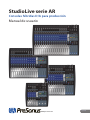 1
1
-
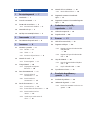 2
2
-
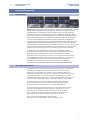 3
3
-
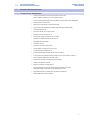 4
4
-
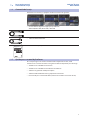 5
5
-
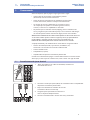 6
6
-
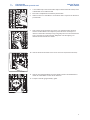 7
7
-
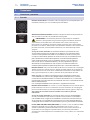 8
8
-
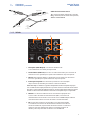 9
9
-
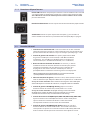 10
10
-
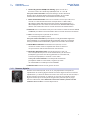 11
11
-
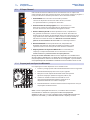 12
12
-
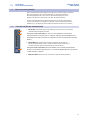 13
13
-
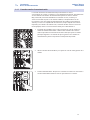 14
14
-
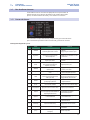 15
15
-
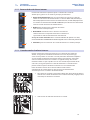 16
16
-
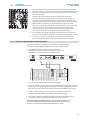 17
17
-
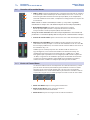 18
18
-
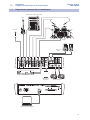 19
19
-
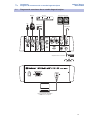 20
20
-
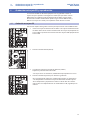 21
21
-
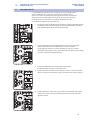 22
22
-
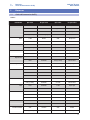 23
23
-
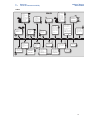 24
24
-
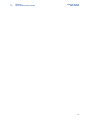 25
25
-
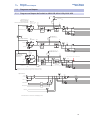 26
26
-
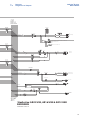 27
27
-
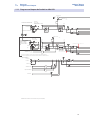 28
28
-
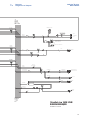 29
29
-
 30
30
-
 31
31
-
 32
32
-
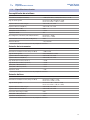 33
33
-
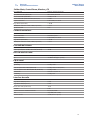 34
34
-
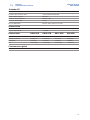 35
35
-
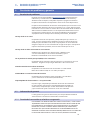 36
36
-
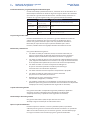 37
37
-
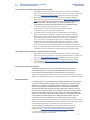 38
38
-
 39
39
-
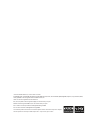 40
40
-
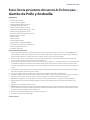 41
41
-
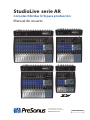 42
42
PRESONUS StudioLive AR8 USB El manual del propietario
- Categoría
- Mezcladores de audio
- Tipo
- El manual del propietario
- Este manual también es adecuado para
Artículos relacionados
-
PRESONUS StudioLive AR8 USB El manual del propietario
-
PRESONUS StudioLive AR12c El manual del propietario
-
PRESONUS StudioLive AR8 USB Guía de inicio rápido
-
PRESONUS StudioLive AR8 USB Manual de usuario
-
PRESONUS NSB 16.8 El manual del propietario
-
PRESONUS StudioLive CS18AI El manual del propietario
-
PRESONUS Studio 1810c El manual del propietario
-
PRESONUS Eris HD10BT El manual del propietario
-
PRESONUS StudioLive AR8c El manual del propietario
-
Fender MXA1/MXA2 Bundle - HP2 Manual Manual de usuario